
En aquest article et mostrarem com desactivar les notificacions a l'iPhone, iPad i iPod touch. Les notificacions són útils sempre que sapiguem gestionar-les, ja que, si no, es poden tornar en contra nostra i convertir-se en una molesta més que en una utilitat.
El primer que ens hem de plantejar abans de desactivar les notificacions és preveuen la possibilitat de silenciar-les temporalment. Silenciar les notificacions sol ser la millor solució quan una aplicació en concret (com WhatsApp) no para d'escopir notificacions (principalment d'un grup) però no volem ni silenciar el grup ni desactivar les notificacions de l'aplicació.
Com desactivar les notificacions a l'iPhone
iOS ens ofereix dos mètodes per desactivar les notificacions a l'iPhone:
mètode 1

- Des de qualsevol notificació de l'aplicació de la qual volem desfer-nos de les notificacions (valgui la redundància), llisquem cap a l'esquerra.
- A continuació, premem a Opcions.
- De les diferents opcions que es mostren, vam seleccionar desactivar.
A partir d'aquest moment, l'aplicació no tornarà a mostrar cap notificació al dispositiu fins que les tornem a activar.
mètode 2
El segon mètode per desactivar les notificacions a l'iPhone és menys intuïtiu i requereix que accedim a les opcions de configuració de iOS realitzant els passos que us mostro a continuació:

- Des de la pantalla inicial accedim als Paràmetres del nostre iPhone.
- A continuació, premem a Notificacions.
- Seguidament, seleccionem la aplicació de la que volem eliminar les notificacions.
- Dins de les opcions de les notificacions de l'aplicació, desactivem l'interruptor Permetre notificacions.
Com silenciar les notificacions a l'iPhone
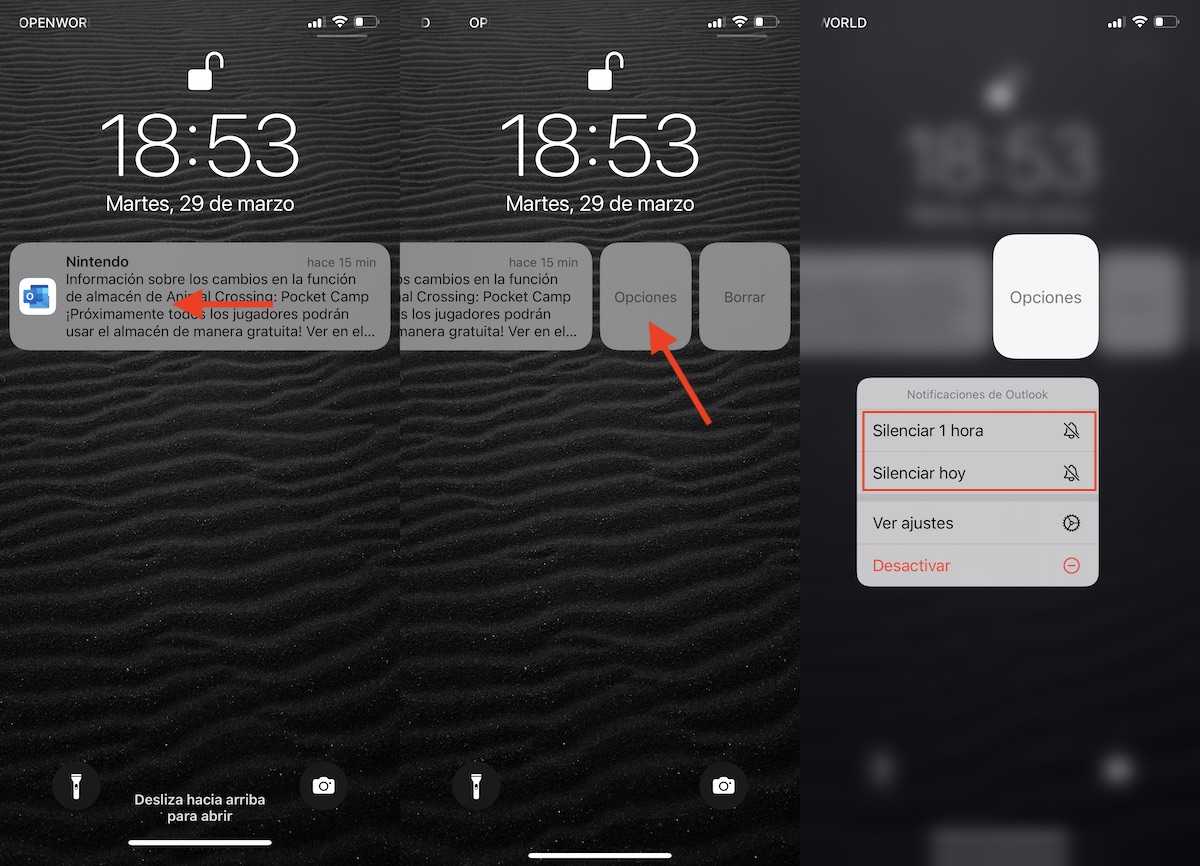
Si en lloc de desactivar totes les notificacions d'una aplicació i evitar que se'ns oblidi de tornar a activar-les, la millor opció és silenciar-les durant un temps determinat.
Apple ens permet silenciar les notificacions durant una hora i tot el dia. Per silenciar les notificacions a l'iPhone, hem de seguir els passos que us mostro a continuació:
- Fem lliscar qualsevol notificació de l'aplicació a silenciar cap a l'esquerra.
- A continuació, premem a Opcions.
- De les diferents opcions que es mostren, vam seleccionar
- Silenciar 1 hora
- Silenciar avui
Si l'aplicació segueix enviant notificacions transcorregut el temps que hem establert, podem tornar a silenciar-les fent els mateixos passos.
Activar les notificacions a l'iPhone
Algunes aplicacions, cada cop que les obrim (com WhatsApp) comprova si tenim activades les notificacions. Si no és així, ens convida a tornar-les a activar. Si l'aplicació de la qual hem desactivat les notificacions, no ens mostra un accés per poder tornar a activar-les, hem de fer els passos que us mostro a continuació:
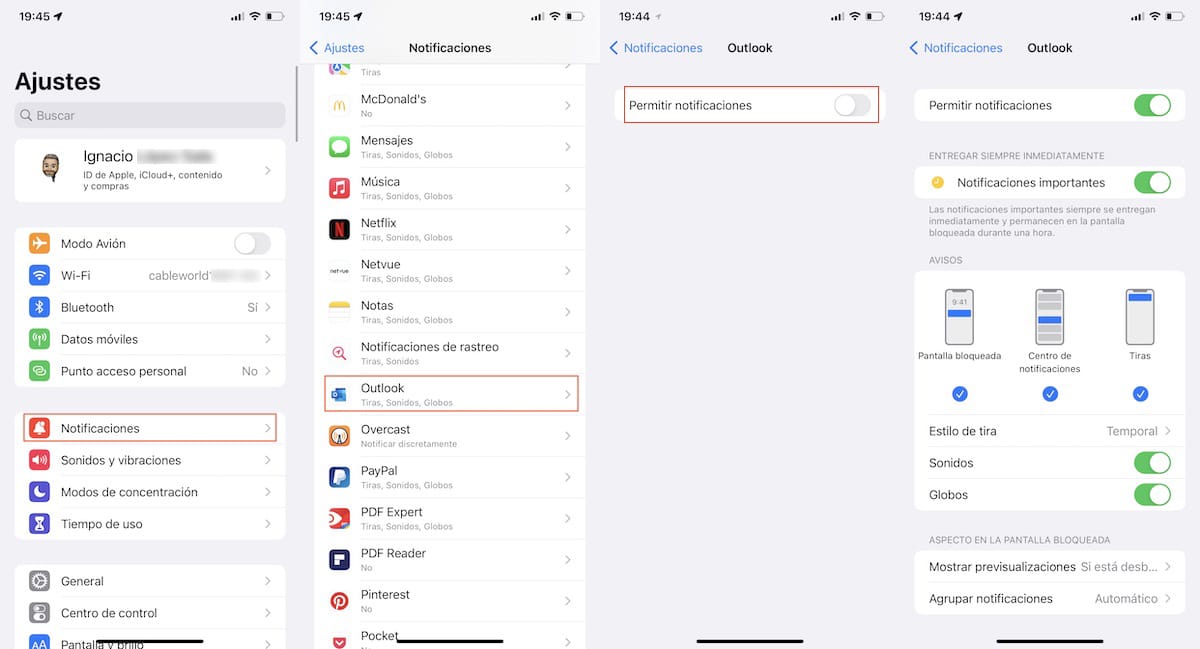
- Des de la pantalla inicial accedim als Paràmetres del nostre iPhone.
- A continuació, premem a Notificacions.
- Seguidament, seleccionem la aplicació de la que volem eliminar les notificacions.
- Dins de les opcions de les notificacions de l'aplicació, activem l'interruptor Permetre notificacions.
Maneres de concentració a iOS / iPadOS
Amb el llançament de iOS 15 i macOS Monterey, Apple va introduir una nova funció anomenada Maneres de concentració.
Aquests modes de concentració es basen en el tradicional mode No molestar de iOS. Es basen en el mode No molestar, però ens permet configurar quines aplicacions volem que mostrin les notificacions en pantalla i reprodueixin un so mentre estan activats.
De forma nativa, iOS ens permet crear les maneres següents:
- Conducció
- Descans
- exercici
- Joc
- Lectura
- L'atenció plena
- temps lliure
- personalitzat
Cadascuna d'aquestes maneres, estableix una configuració específica dissenyada específicament per a ell. Per exemple, si utilitzem el mode Conducció, mentre estigui activat, el nostre iPhone:
- Silenciarà totes les notificacions i avisos.
- Indiqueu als nostres contactes que tenim les notificacions silenciades i us permet enviar una notificació si es tracta d'un assumpte urgent (disponible únicament en dispositius iOS).
- Si la persona que intenta posar-se en contacte amb tu mentre està activat aquest mode, no té un dispositiu iOS o macOS, enviarà una resposta automàtica perquè sàpiguen que ens estem disponibles (via SMS).
Com crear una manera de concentració personalitzada
Encara que els modes de concentració que ens ofereix Apple són ideals per a pràcticament qualsevol situació, i ens permet configurar quines persones es poden saltar aquesta manera per contactar-nos, el millor és crear-ne un que s'adapti a les nostres necessitats.
Per crear un mode de concentració personalitzat, hem de fer els passos següents:
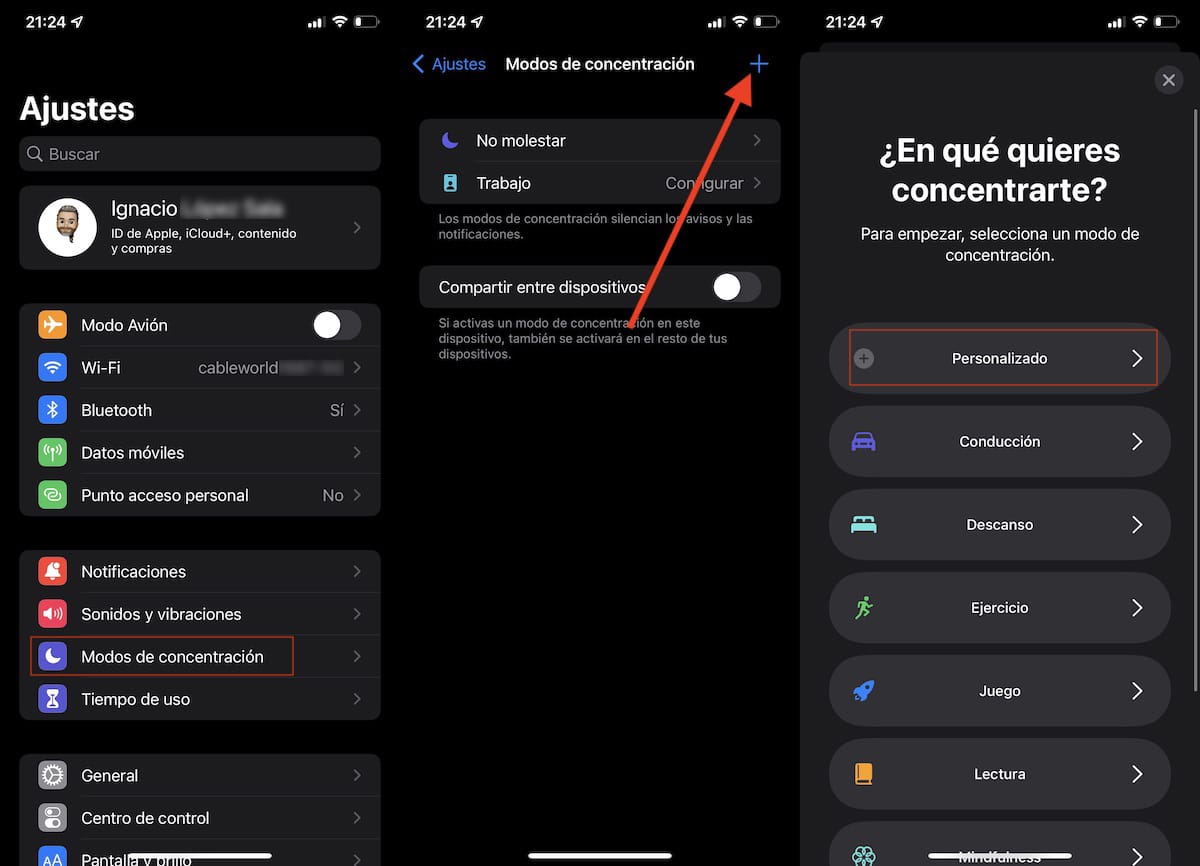
- En primer lloc, ens dirigim fins als Ajustos del nostre dispositiu.
- Dins dels Ajustos, polsem a Maneres de concentració i polsem al signe més situat a la cantonada superior dreta.
- Tot seguit, premem Personalitzat.

- El primer que hem de fer és establir el nom de la manera que crearem, seleccionar la icona que volem que el representi i el color corresponent.
- A continuació, a la secció Persones permeses, polsem sobre el signe + d'Afegir i seleccionem totes les persones que es podran posar en contacte amb nosaltres, encara que tinguem activat aquest mode.
- Si no volem que absolutament ningú ens molesti mentre tenim activada aquesta manera, a la secció Altres persones seleccionem Ningú.
- Premem Permet per continuar configurant aquest mode.

- A la següent finestra, hem de seleccionar les aplicacions que si ens podran enviar notificacions mentre tenim activat aquest mode.
- És probable que es mostrin algunes aplicacions per defecte, aplicacions que podem eliminar fent clic a Eliminar totes.
- Per seleccionar les aplicacions que volem afegir manualment, premem el signe + d'Afegeix a l'apartat Apps Permeses.
- En l'apartat Altres Apps, podem marcar la casella Important. Aquesta casella permetrà a altres aplicacions no incloses a les permeses a enviar notificacions marcades com a importants.

Un cop hem creat el mode de concentració, podem editar-lo per afegir o eliminar més aplicacions. A més, també podem configurar la manera perquè s'activi i desactivi amb una automatització o en base a un horari.
Com activar els modes de concentració
Un cop hem creat la manera concreta que hem creat, hem seguit aquests passos:
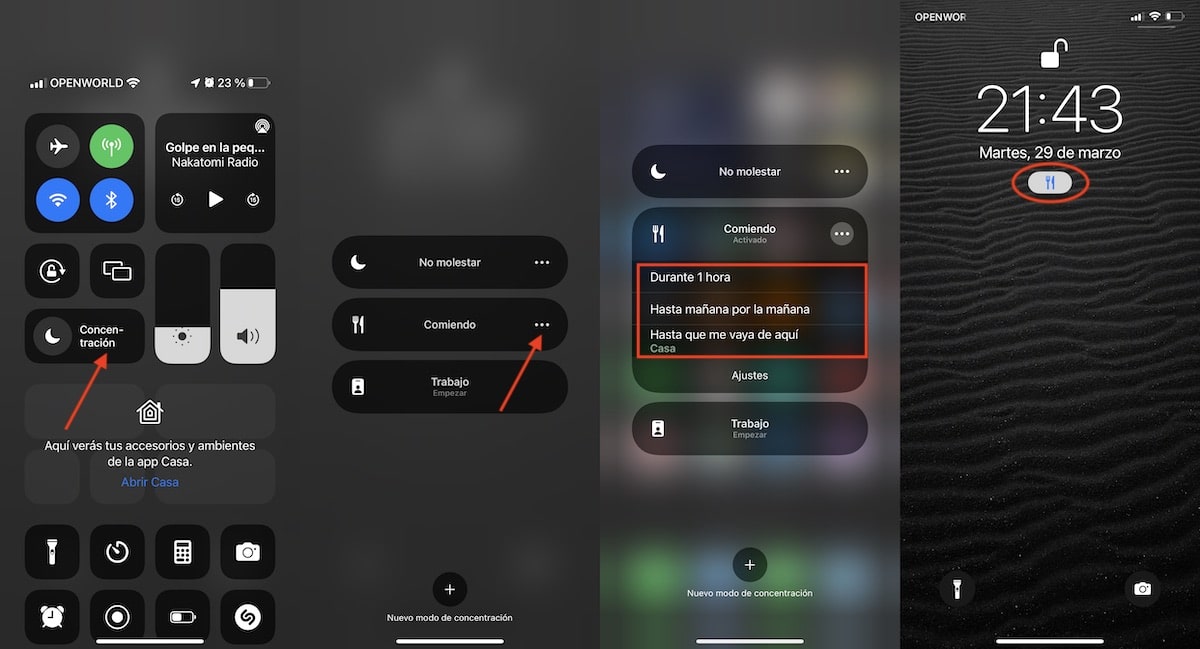
- Accedim al centre de control lliscant el dit des de la part superior dreta de la pantalla (o des de la part inferior si és un iPhone 8 o anteriors).
- Seguidament, polsem al Concentració perquè es mostrin tots els modes disponibles.
- Si volem activar-ho fins que el desactivem manual, polsem sobre ell.
- Però, si volem activar-ho durant una hora, fins al dia següent o fins que no anem d'on ens trobem, premem els 3 punts en horitzontal situats a la dreta del nom del mode.
La icona del mode establert es mostrarà a la part superior de la pantalla ia la pantalla de bloqueig. D'aquesta manera, ràpidament sabrem si tenim una manera de concentració activada i de quina es tracta.
